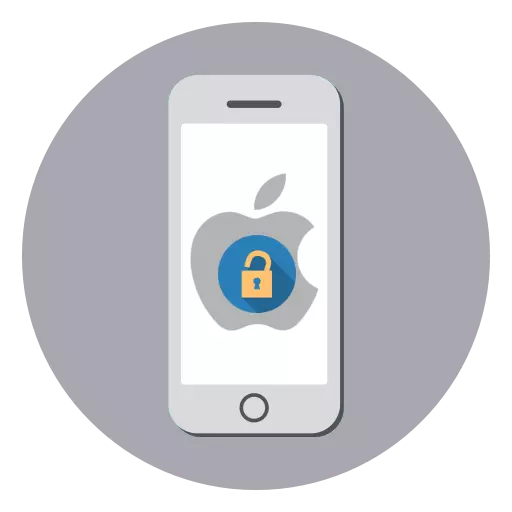
Kung, pananglitan, giandam nimo ang iPhone nga gibaligya, hinungdanon kaayo nga tangtangon ang tanan nga kasayuran nga may kalabutan kanimo, lakip ang paggawas sa Apple ID account. Sa ubos maghisgot kami kung giunsa kini mahimo.
Delat iPhone gikan sa Apple ID
Ang Apple ID Account usa ka Key Tool nga nagtugot kanimo sa paggamit sa iPhone. Kasagaran gitipigan ang daghang kompidensiyal nga kasayuran, lakip ang mga konektado nga kard sa bangko, mga nota, data sa aplikasyon, mga kontak, backup copies sa tanan nga mga aparato ug labi pa. Kung ipasa ang telepono sa ubang mga kamot, siguruha nga mogawas sa karon nga Apple ID.Paagi 1: Mga Setting
Una sa tanan, hunahunaa ang agianan gikan sa Apple ID, nga magtugot kanimo sa pagbiya sa account, samtang gipadayon ang datos sa iPhone. Kini nga paagi sayon nga mag-aplay kung kinahanglan nimo nga mag-log in sa imong ubang mga account.
Palihug hinumdumi nga human sa paggawas sa iIed nga Apple gamit ang kini nga pamaagi, ang tanan nga mga datos sa iCloud pagakuhaon gikan sa aparato, ingon man ang gilakip nga mga kard sa pagbayad sa Apple Pay.
- Bukas nga mga setting. Sa tumoy sa bag-ong bintana, pilia ang imong account.
- Sa ilawom nga lugar, pag-klik sa "paggawas" nga buton. Kung naka-aktibo ka kaniadto sa "pagpangita sa iPhone", kinahanglan nimo nga mosulod sa password sa imong EPL AIDI.
- Mitanyag ang iPhone aron makatipig usa ka kopya sa pipila nga datos sa iCloud. Kung kini nga butang (o mga butang) dili ma-aktibo, ang tanan nga kasayuran pagakuhaon. Aron makompleto ang proseso, pag-tap sa butones nga "paggawas".



Pamaagi 2: Store sa App
Ang ingon nga paggawas gikan sa EPPL AIDI makatarunganon nga mag-aplay sa mga kaso diin kinahanglan nimo nga i-download ang aplikasyon sa telepono gikan sa laing account.
- Pagdagan ang App Store. Lakaw ngadto sa tab nga "karon" ug pilia ang icon sa imong profile sa taas nga tuo nga suok.
- Pilia ang "EXIT" button. Sunod nga instant nga sistema ang buhian gikan sa karon nga profile. Ingon usab, ang output himuon sa tindahan sa iTunes.


Paagi 3: Pag-reset sa Data
Kini nga pamaagi gigamit kung kinahanglan nimo dili lamang makagawas sa Apple ID, apan bug-an usab nga hingpit nga makuha ang sulud sa mga setting. Ingon usa ka lagda, kini nga paagi nga kini kinahanglan gamiton, pag-andam sa usa ka iPhone nga gibaligya.
Magbasa pa: Giunsa pagtuman ang hingpit nga pag-reset sa iPhone

Mao ra kana tanan. Naglaum kami nga kini nga artikulo mapuslanon alang kanimo.
